Программирование – одна из областей, где ИИ используется очень широко. Большинство редакторов позволяют добавлять агентов искусственного интеллекта, таких как chatGPT, Copilot от Microsoft и т. д.
Также существует несколько открытых языковых моделей, специально ориентированных на кодирование, например CodeGemma.
И тут на сцену выходит новый игрок, о котором все говорят.
Этот новый игрок – OpenCoder, Code LLM с открытым исходным кодом, доступный в моделях 1 и 8B.
Поскольку OpenCoder набирает популярность, я решил быстро протестировать его в качестве локального AI-помощника, помогающего мне писать код в VS Code.
Опираясь на мой опыт, вы также сможете интегрировать OpenCoder (или любой другой LLM) в VS Code с помощью расширения CodeGPT и наслаждаться преимуществами локального AI-ассистента.
Это руководство выполнено на Ubuntu 24.04 в виртуальной машине. Указанные шаги в основном применимы на Ubuntu. Но вы можете повторить их и на других дистрибутивах Linux и операционных системах.
Шаг 1: Установите VS Code (если у вас его еще нет)
Сначала убедитесь, что Visual Studio Code установлена в вашей системе. Если нет, выполните следующие шаги, чтобы установить ее:
- Скачайте VS Code для Ubuntu здесь.
- После загрузки откройте терминал и установите его, запустив:
sudo dpkg -i ./<downloaded-file>.deb
После установки запустите VS Code из меню приложений или набравcodeв терминале.
Шаг 2: Установите расширение CodeGPT
В то время как некоторые крупные платформы, такие как Ollama и LM Studio, можно интегрировать бесплатно, CodeGPT не совсем бесплатен. Базовое использование предоставляется бесплатно, но если вы ищете решение в один клик с расширенными возможностями, CodeGPT предлагает платные планы, требующие создания учетной записи. CodeGPT – это мощный инструмент, который я считаю бесценным для повышения производительности и упрощения рабочих процессов кодирования.
Являясь расширением для VS Code, он легко интегрируется, обеспечивая мгновенные предложения по коду, завершению и отладке именно там, где они мне нужны.
Вот как его установить:
- Откройте VS Code.
- Нажмите на значок расширений в боковой панели.
- Найдите CodeGPT в Маркете расширений.
- Выберите расширение и нажмите кнопку Установить.
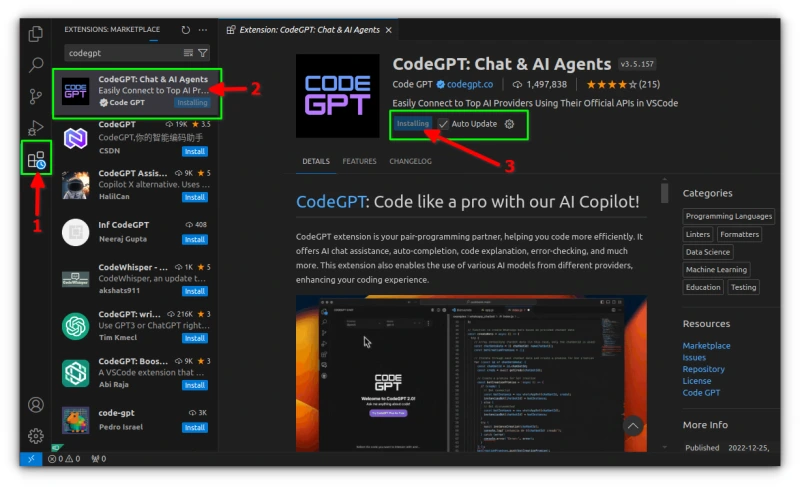
После установки расширение должно появиться в боковой панели для легкого доступа.
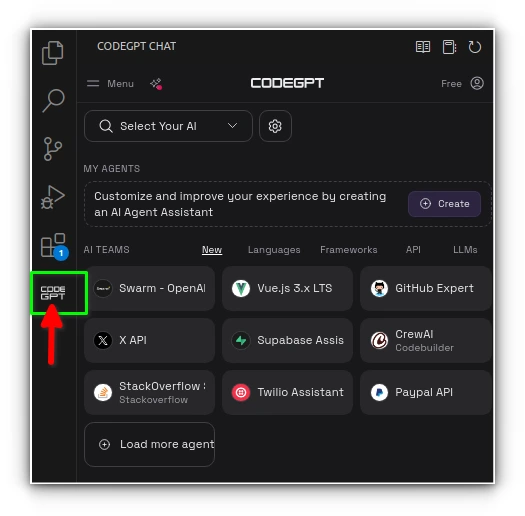
Это расширение служит интерфейсом между средой VS Code и OpenCoder, позволяя вам запрашивать предложения по коду, дополнения и многое другое.
Шаг 3: Установите Ollama
Ollama – это важный инструмент для управления и развертывания языковых моделей локально. Он упрощает процесс загрузки и запуска моделей локально, что делает его важнейшим компонентом для данной настройки.
Ollama предоставляет официальный сценарий установки. Выполните приведенную ниже команду, чтобы установить Ollama:
curl -fsSL https://ollama.com/install.sh | sh
После завершения процесса установки откройте веб-браузер и введите:
localhost:11434
Должно появиться сообщение «Ollama запущена».
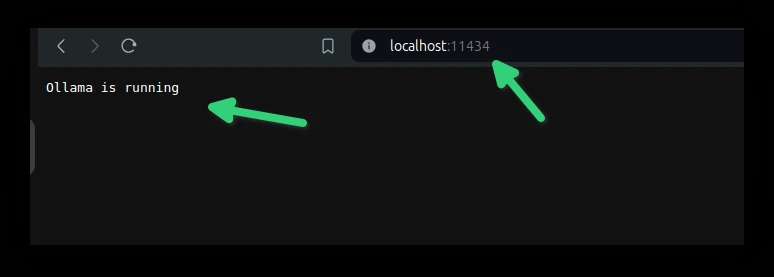
Мы также подробно описали шаги по установке Ollama, если вам это понадобится.
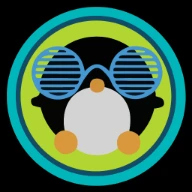
Шаг 4: Загрузите модель Opencoder с помощью Ollama
Установив CodeGPT и Ollama, вы готовы загрузить модель Opencoder:
В окне терминала введите:
ollama run opencoder
Это может занять несколько минут, в зависимости от скорости интернета и технических характеристик оборудования.
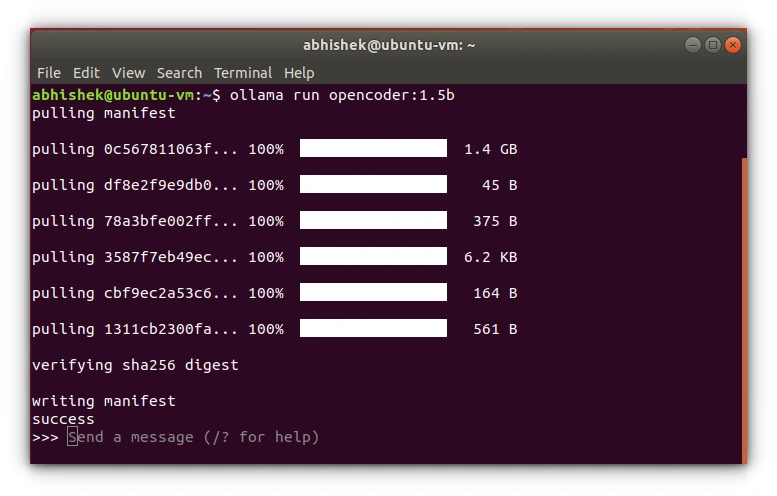
После завершения работы модель готова к использованию в CodeGPT.
Шаг 5: Запустите ИИ Copilot с помощью opencoder
Откройте файл кода или проект в VS Code (я использую пустой файл docker-compose.yml).
В панели CodeGPT убедитесь, что в качестве активного провайдера выбран Ollama.
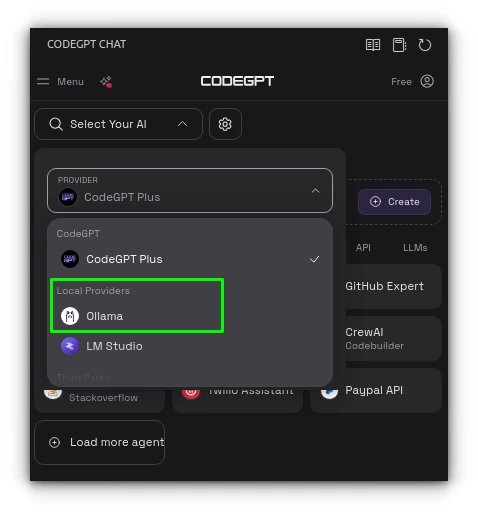
Далее вам будет предложено выбрать модель. Я скачал обе версии Opencoder с параметрами 1.5B & 8B, но я буду использовать первую:
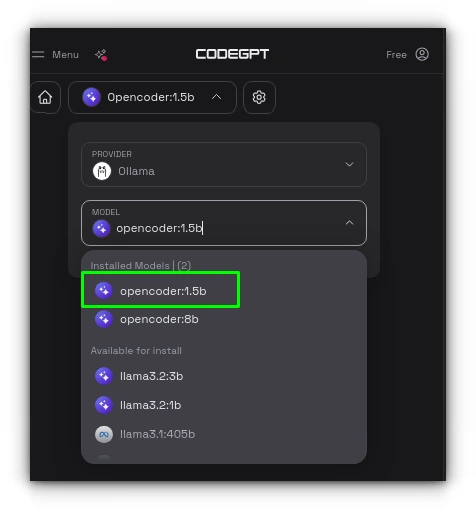
Начните работать с моделью, вводя свои запросы, или используйте ее для завершения кода, получения предложений или любой необходимой вам помощи в кодировании:
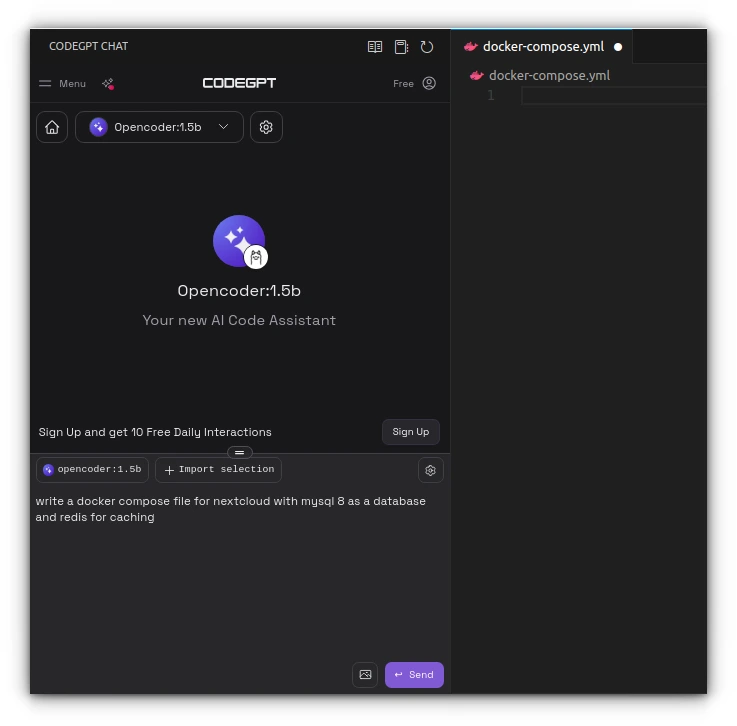
Вот небольшое видео о том, как я взаимодействую с моделью OpenCoder внутри VS Code с помощью расширения CodeGPT.
Заключение
Протестировав OpenCoder с Ollama на своей виртуальной машине Ubuntu, я обнаружил, что, хотя производительность не такая высокая, как у облачных сервисов ИИ вроде ChatGPT, она вполне подходит для большинства задач кодирования.
Отзывчивость может варьироваться, особенно на скромном оборудовании, поэтому производительность немного субъективна и зависит от ваших настроек и ожиданий.
Тем не менее, если приоритетом является конфиденциальность данных и локальная обработка, то этот подход является хорошей альтернативой.
Для разработчиков, которые работают с конфиденциальным кодом и хотят иметь второго пилота ИИ, не полагаясь на облачные сервисы, Ollama и CodeGPT в VS Code – достойная настройка, балансирующая между конфиденциальностью и доступностью прямо на вашем рабочем столе.
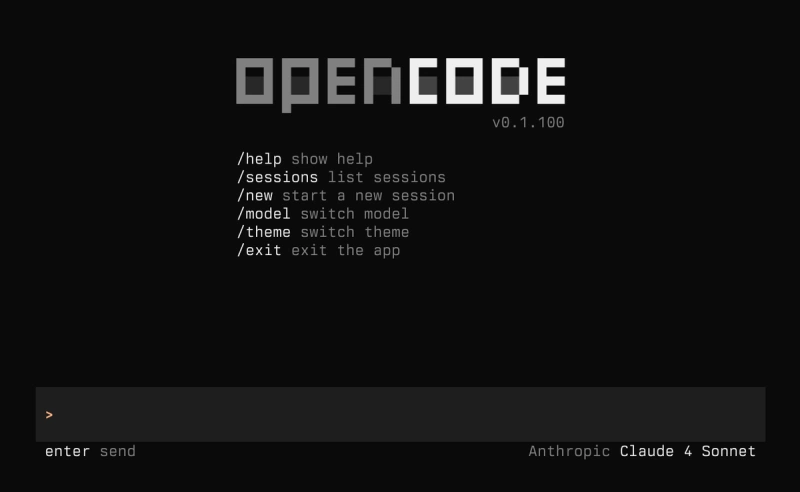

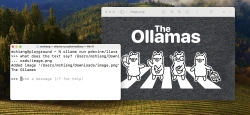

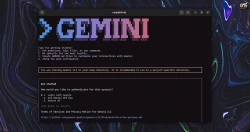
Комментарии (0)